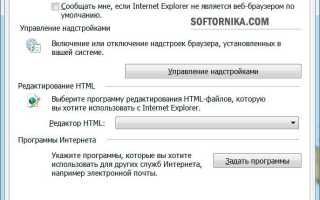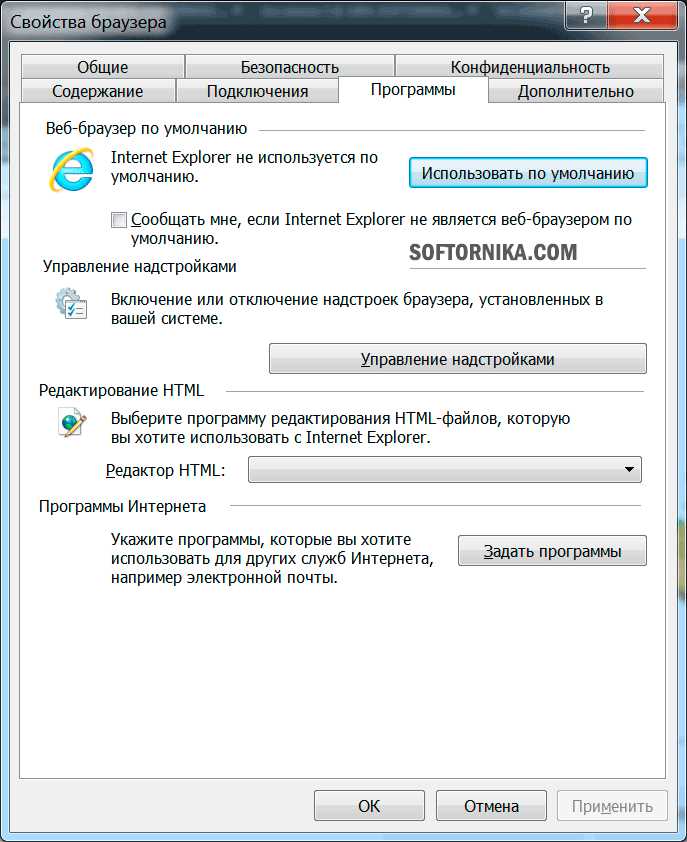
Надстройки в Internet Explorer позволяют расширить функционал браузера, добавляя дополнительные возможности для работы с веб-страницами. Некоторые из них могут существенно улучшить производительность, а другие – предоставить полезные инструменты для работы с контентом. Однако в новых версиях браузера эта функция по умолчанию может быть отключена. В этой статье мы разберем, как активировать надстройки для повышения удобства использования браузера.
Для включения надстроек в Internet Explorer нужно перейти в настройки браузера. Важно учитывать, что надстройки могут быть как системными, так и установлены сторонними приложениями. Для правильной активации необходимо использовать определенные параметры безопасности и управления, чтобы избежать проблем с совместимостью.
Первым шагом является открытие меню «Сервис» и переход в раздел «Управление надстройками». Здесь можно увидеть список всех доступных расширений. Для активации нужно выбрать нужную надстройку и щелкнуть по кнопке «Включить». Если надстройка не отображается в списке, возможно, потребуется загрузить и установить ее вручную через официальный сайт разработчика или соответствующий магазин расширений.
Важно помнить, что включение ненадежных надстроек может повлиять на безопасность системы. Рекомендуется включать только те расширения, которые прошли проверку и были установлены с доверенных источников. Это поможет избежать нежелательных последствий, таких как заражение вирусами или утечка данных.
Как открыть меню настроек для надстроек в Internet Explorer
Чтобы открыть меню настроек для надстроек в Internet Explorer, выполните следующие шаги:
1. Запустите Internet Explorer.
2. В верхней панели браузера нажмите на значок шестерёнки или выберите пункт «Сервис» в меню.
3. В выпавшем меню выберите пункт «Управление надстройками». Это откроет окно, в котором перечислены все доступные надстройки, установленные в браузере.
4. В открывшемся окне вы можете управлять надстройками: включать, отключать или удалять их, а также изменять параметры каждой надстройки.
5. Для более детальной настройки или управления можно использовать вкладки: «Все надстройки», «Включенные», «Отключенные». Выберите нужный раздел, чтобы внести изменения.
6. После выполнения изменений нажмите «ОК» для сохранения настроек.
Если надстройка не отображается в списке, убедитесь, что она была корректно установлена и активирована в браузере.
Пошаговое включение надстроек через меню «Управление надстройками»
Для того чтобы активировать надстройки в Internet Explorer, откройте меню «Управление надстройками». Это меню позволяет включить или отключить установленные расширения и надстройки. Следуйте указанным шагам:
1. Запустите Internet Explorer и перейдите в меню «Сервис» в верхней части окна браузера. Если меню не отображается, нажмите клавишу Alt для его активации.
2. В открывшемся меню выберите пункт «Управление надстройками». Это откроет новое окно, где перечислены все доступные надстройки.
3. В меню «Управление надстройками» выберите тип надстроек, которые вы хотите активировать (например, «Все надстройки» или «Надстройки браузера»).
4. Найдите нужную надстройку в списке. В колонке «Состояние» будет отображаться текущий статус надстройки: «Включено» или «Отключено». Чтобы включить надстройку, выберите ее и нажмите на кнопку «Включить» в нижней части окна.
5. После активации надстройки закройте окно «Управление надстройками» и перезапустите браузер для применения изменений.
При необходимости вы можете изменить настройки отдельных надстроек, выбрав их и нажав на кнопку «Настройки». Также вы можете отключить или удалить ненужные расширения, если они больше не требуются.
Как проверить доступность нужной надстройки в Internet Explorer
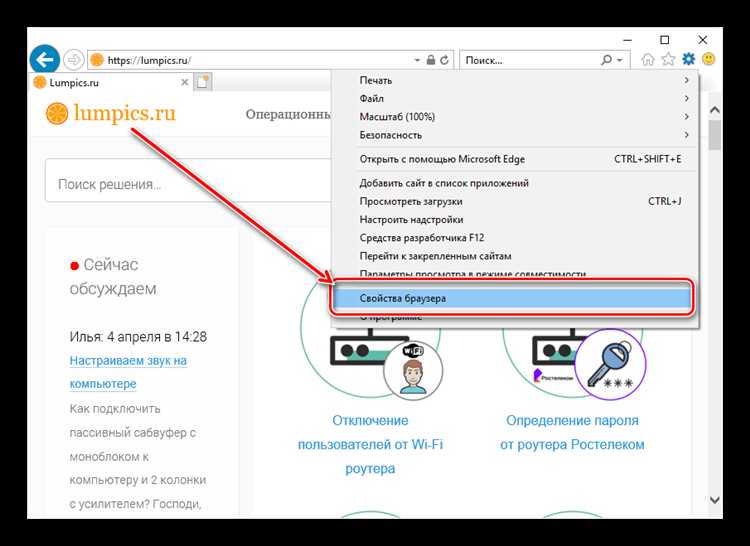
Чтобы убедиться, что надстройка доступна в Internet Explorer, выполните следующие шаги:
1. Откройте настройки браузера. Для этого нажмите на значок шестеренки в правом верхнем углу окна браузера и выберите пункт Свойства обозревателя.
2. Перейдите во вкладку «Надстройки». В окне настроек откройте раздел, где отображаются все установленные надстройки. Здесь вы сможете увидеть активированные и неактивированные надстройки.
3. Проверьте статус нужной надстройки. Если надстройка отображается в списке, проверьте её статус. Если она отключена, её можно включить, выбрав из списка и нажав кнопку Включить.
4. Используйте кнопку «Управление надстройками». Это позволит вам проверить более детальную информацию о доступных надстройках и при необходимости активировать или удалить их. Также можно проверить, разрешено ли браузеру автоматически загружать эту надстройку.
5. Проверьте совместимость с версией Internet Explorer. Некоторые надстройки могут не поддерживаться в старых версиях браузера. Обновление до последней версии может решить проблему с доступностью.
Следуя этим рекомендациям, вы сможете быстро проверить доступность нужной надстройки и при необходимости настроить её для корректной работы в Internet Explorer.
Решение проблем с отключением надстроек в Internet Explorer
Надстройки в Internet Explorer могут быть отключены по разным причинам: из-за настроек безопасности, повреждения браузера или некорректных обновлений. Чтобы вернуть их работу, следуйте этим рекомендациям.
- Проверьте настройки безопасности. Если надстройки были отключены для повышения безопасности, измените настройки в разделе «Параметры безопасности». Для этого откройте Internet Explorer, перейдите в «Инструменты» → «Свойства обозревателя» → «Безопасность» и выберите нужную зону. Убедитесь, что для зоны «Интернет» выбрана настройка «Средняя» или ниже.
- Включение надстроек вручную. Иногда надстройки могут быть отключены вручную. Перейдите в «Инструменты» → «Управление надстройками». Здесь можно включить или отключить каждую надстройку по отдельности. Убедитесь, что нужные надстройки активированы.
- Проверьте настройки совместимости. Некоторые надстройки могут не работать в старых версиях Internet Explorer. Чтобы проверить, не связана ли проблема с режимом совместимости, откройте браузер и выберите «Инструменты» → «Свойства обозревателя» → «Совместимость». Отключите этот режим, если он включен.
- Использование режима InPrivate. Иногда надстройки могут быть отключены в режиме InPrivate для защиты конфиденциальности. Чтобы проверить это, закройте текущую сессию браузера и откройте обычную вкладку.
- Удаление поврежденных надстроек. Если надстройка не работает должным образом, попробуйте её удалить и установить заново. В «Управлении надстройками» выберите нерабочую надстройку и нажмите «Удалить». Перезагрузите браузер и снова установите её.
- Проверьте обновления Windows. Иногда проблемы с надстройками могут возникать из-за отсутствия важных обновлений. Убедитесь, что ваша система и Internet Explorer обновлены до последней версии.
Если после выполнения этих шагов проблемы с надстройками не устраняются, возможно, стоит рассмотреть использование другой версии Internet Explorer или альтернативных браузеров, поддерживающих аналогичные функции.
Как включить надстройки для определённых сайтов
Для включения надстроек на определённом сайте в Internet Explorer, необходимо изменить настройки безопасности и конфиденциальности для этого ресурса.
Шаг 1. Откройте Internet Explorer и перейдите на сайт, для которого требуется активировать надстройки.
Шаг 2. В верхнем меню браузера выберите «Сервис» и затем «Свойства обозревателя».
Шаг 3. Перейдите на вкладку «Безопасность» и выберите уровень безопасности для «Интернет». Нажмите на кнопку «Уровень по умолчанию», чтобы вернуть настройки к стандартным, если они были изменены.
Шаг 4. После этого нажмите на кнопку «Настройки» и в появившемся окне выберите «Разрешить все веб-страницы, которые работают с надстройками». Это включит поддержку надстроек для всех сайтов, на которых они будут требоваться.
Шаг 5. Для конкретных сайтов можно добавить исключение. Для этого на вкладке «Безопасность» нажмите «Уровень для данного сайта», введите URL адрес нужного сайта и выберите «Разрешить». Это активирует все необходимые надстройки именно для этого ресурса.
Шаг 6. После внесения изменений, перезапустите браузер, чтобы изменения вступили в силу.
Теперь для выбранного сайта надстройки будут включены автоматически при посещении, без необходимости вручную разрешать их каждый раз.
Как обновить или переустановить неработающие надстройки в Internet Explorer
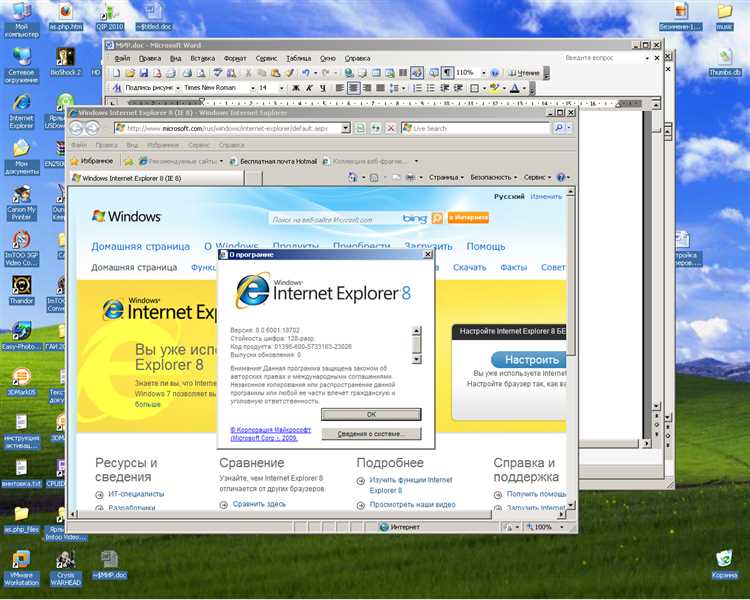
Если надстройка в Internet Explorer не работает должным образом, обновление или переустановка могут помочь восстановить её функциональность. Для этого выполните несколько простых шагов.
1. Откройте «Панель управления» и перейдите в раздел «Программы и компоненты». Найдите программу, связанную с вашей надстройкой, и проверьте, доступна ли для неё опция обновления. Если обновление доступно, следуйте инструкциям для установки последней версии.
2. Если обновление не помогает, попробуйте удалить и заново установить надстройку. Для этого откройте «Панель управления», перейдите в раздел «Программы» и выберите «Удаление программы». Найдите нужную надстройку, выберите её и нажмите «Удалить». Затем скачайте последнюю версию с официального сайта разработчика и установите её.
3. Иногда надстройки могут не работать из-за конфликтов с другими расширениями или настройками браузера. Отключите все лишние расширения в Internet Explorer, оставив только те, которые необходимо обновить или переустановить. Для этого откройте меню «Инструменты», выберите «Управление надстройками» и отключите ненужные расширения.
4. В случае, если обновление или переустановка не помогает, попробуйте сбросить настройки Internet Explorer до стандартных. Это можно сделать через «Параметры интернет-браузера» в разделе «Дополнительно», выбрав опцию сброса настроек.
Эти действия помогут вам устранить проблемы с неработающими надстройками и вернуть браузер к нормальной работе.
Как временно отключить надстройки для диагностики
Для диагностики проблем с производительностью или ошибками в Internet Explorer можно временно отключить надстройки. Это поможет исключить их влияние на работу браузера. Для этого выполните следующие шаги:
- Откройте Internet Explorer и нажмите на значок шестерёнки в правом верхнем углу окна.
- Выберите пункт «Управление надстройками».
- В окне управления надстройками в левой части выберите категорию «Все надстройки».
- Для временного отключения всех надстроек в правой части окна найдите и выберите опцию «Отключить все надстройки».
- Нажмите «OK», чтобы применить изменения.
Этот способ позволяет полностью отключить все надстройки. Для восстановления работы надстроек просто повторите эти шаги и выберите «Включить все надстройки».
Если вам нужно отключить только конкретные надстройки, выполните следующие действия:
- В меню «Управление надстройками» выберите нужную надстройку из списка.
- Нажмите на неё правой кнопкой мыши и выберите «Отключить».
Таким образом, вы можете отключать отдельные надстройки для диагностики, не влияя на остальные. Важно помнить, что изменения вступают в силу только после перезапуска браузера.
Как отключить надстройки для повышения безопасности в Internet Explorer

Для повышения уровня безопасности в Internet Explorer рекомендуется отключать ненужные или потенциально опасные надстройки. Это можно сделать через настройки браузера, что позволит уменьшить риски при использовании различных расширений и плагинов, которые могут представлять угрозу.
Чтобы отключить надстройки, выполните следующие шаги:
1. Откройте Internet Explorer и перейдите в меню «Сервис» (иконка шестеренки в верхнем правом углу).
2. В открывшемся меню выберите пункт «Управление надстройками».
3. В окне «Управление надстройками» вы увидите список установленных надстроек. В разделе «Поставщики надстроек» выберите нужную надстройку.
4. Для отключения надстройки щелкните по ней правой кнопкой мыши и выберите «Отключить».
5. Чтобы отключить все надстройки, нажмите кнопку «Отключить все», расположенную в нижней части окна.
6. После внесения изменений нажмите «Закрыть», чтобы сохранить настройки.
Отключив ненужные надстройки, вы уменьшите количество уязвимостей, через которые злоумышленники могут получить доступ к вашим данным. Это также поможет предотвратить установку вредоносных программ через ненадежные расширения.
Для улучшенной защиты рекомендуется регулярно проверять установленные надстройки и отключать те, которые не используются или представляют угрозу безопасности.
Вопрос-ответ:
Как включить надстройки в Internet Explorer?
Чтобы включить надстройки в Internet Explorer, нужно открыть браузер, нажать на значок шестерёнки в правом верхнем углу, выбрать «Свойства обозревателя». В разделе «Дополнительно» нужно убедиться, что в списке активных надстроек те, которые вам нужны. Если они отключены, включите их вручную, установив соответствующие флажки.
Что делать, если надстройки не работают в Internet Explorer?
Если надстройки не работают, сначала убедитесь, что они включены в настройках браузера. Также стоит проверить, не блокируют ли их антивирус или настройки безопасности. Если проблема не решается, попробуйте сбросить настройки браузера до стандартных или обновить Internet Explorer до последней версии.
Как найти и установить новые надстройки для Internet Explorer?
Для установки новых надстроек нужно зайти в меню «Сервис» в браузере и выбрать пункт «Управление надстройками». Здесь вы можете просматривать доступные надстройки и добавлять их, скачав с официальных сайтов или через магазины расширений. Установку новых надстроек можно также сделать через загрузки, если они уже на вашем компьютере.
Как проверить, какие надстройки включены в Internet Explorer?
Для проверки активных надстроек откройте браузер и перейдите в меню «Сервис», затем выберите «Управление надстройками». В открывшемся окне вы увидите все установленные и активные надстройки. Вы можете управлять ими, отключать или включать по своему усмотрению.
Можно ли отключить все надстройки в Internet Explorer для повышения безопасности?
Да, можно временно отключить все надстройки в Internet Explorer для повышения уровня безопасности. Для этого нужно зайти в «Свойства обозревателя», перейти на вкладку «Дополнительно» и снять галочку с пунктов, касающихся надстроек. Также можно полностью отключить их через «Управление надстройками». Это предотвратит возможные угрозы, связанные с уязвимыми надстройками.